
Autorrellenar tus nombres de usuario y contraseñas en Safari en la Mac
Con Autorrelleno, puedes rellenar fácilmente tus nombres de usuario y contraseñas de sitios web que guardaste anteriormente. También puedes hacer que se cree automáticamente una contraseña segura al configurar una cuenta en un sitio web. Los campos que se rellenaron automáticamente se resaltan en amarillo.
Rellenar tu nombre de usuario y contraseña
En la app Safari ![]() en la Mac, realiza una de las siguientes operaciones:
en la Mac, realiza una de las siguientes operaciones:
Si has almacenado antes tu nombre de usuario y contraseña para el sitio web, usa el autorrelleno para ingresar la información e iniciar sesión. Haz clic en el campo Nombre del usuario y elige tu nombre de usuario (o usa la Touch Bar).
Si tu Mac o teclado Apple tiene Touch ID, puedes usarlo para rellenar tu nombre de usuario y contraseña guardados e iniciar sesión. Si la página web tiene una opción para recordar tu información (como una casilla que dice Recordarme) y quieres usar esa opción, selecciónala antes de usar Touch ID. Si conectaste una pantalla externa a la Mac mientras la pantalla integrada está cerrada, ingresa la contraseña de tu cuenta de Mac y haz clic en Autorrellenar.
Si no hay nombres de usuario y contraseñas guardados para el sitio web, guarda la información para usar autorrelleno la próxima vez. Ingresa el nombre de usuario y contraseña, o crea automáticamente una contraseña segura (descrito más abajo), luego haz clic en Usar contraseña segura cuando se requiera.
Consejo: también puedes usar tu Apple ID y la función Iniciar sesión con Apple para crear una cuenta para el sitio web. Consulta Usar Iniciar sesión con Apple.
Crear automáticamente una contraseña segura
En la app Safari ![]() de la Mac:
de la Mac:
Cuando empiezas a crear una contraseña para un sitio web nuevo y tienes Llavero de iCloud configurado en tu Mac, se te sugiere una contraseña única y difícil de adivinar. Si no has configurado Llavero de iCloud, haz clic en el campo contraseña, haz clic en la Llave de autorrelleno
 y elige Sugerir contraseña nueva.
y elige Sugerir contraseña nueva.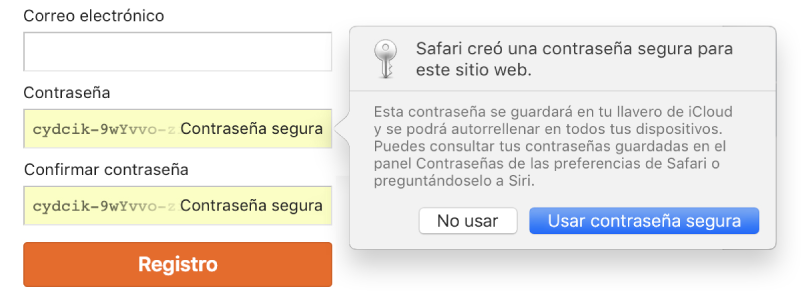
Consejo: si usas Llavero de iCloud para guardar información de forma segura en tu Mac y otros dispositivos, puedes usar el autorrelleno para ingresar nombres de usuarios y contraseñas previamente guardados en dichos dispositivos.
Cómo Safari protege los nombres de usuario y las contraseñas
Los nombres de usuario y contraseñas están encriptados en el llavero de macOS. También están cifrados en Llavero de iCloud si es que está configurado en la Mac.
Si eliminas información de nombres de usuario y contraseñas en Safari, esta se elimina del llavero de macOS. También se eliminan de otros dispositivos si la Mac y otros dispositivos están configurados para el Llavero de iCloud.
Por seguridad, configura la Mac para que muestre la ventana de inicio de sesión cuando arranque y para que solicite una contraseña después de salir del reposo o del protector de pantalla. Configurar tu iPhone, iPad y iPod touch para que soliciten un código para desbloquear la pantalla: Ve a Configuración > Face ID y código y toca Activar código.
Importante: Safari autorrellena su información para cualquiera que use la Mac con su nombre de inicio de sesión. También autorrellena tu información para cualquiera que use tus otros dispositivos, si esos dispositivos y la Mac tienen configurado el llavero de iCloud.
